攻略资讯 一手掌握
NVDIA显卡驱动64位最新版这款驱动的使用可以让用户在使用电脑的过程中更好的优化电脑的性能,其中的使用也是十分的便利,而且小编为大家在内容中整理了安装教程,常见问题,支持的型号等等,有需要的小伙伴们欢迎来本站下载。
NVDIA显卡驱动64位最新版是可以帮助玩家玩家将显卡的最佳效果发挥出来的驱动工具。游戏玩家使用这款显卡驱动可以感受到游戏变得更加精致流畅了。用户使用英伟达显卡驱动工具可以让自己的英伟达显卡各项功能都发挥出来。
1、首先我们需要在本站下载NVDIA显卡驱动64位最新版,下载完成后我们会得到一个rar格式的压缩包,我们鼠标右键点击压缩包,然后将压缩的文件解压出来。

2、我们鼠标双击解压得到的exe文件就可以进入到下图中的界面,这里还需要再次解压,我们点击界面的“Browse”选项,选择合适的解压位置,接下来我们在点击“unzip”选项,就可以开始解压了。

3、解压完成后我们就可以得到一个Setup.exe文件,我们鼠标左键双击后就可以进入到下图中的安装界面。我们点击下一步继续安装。

4、NVIDIA显卡通用驱动软件正在安装中,我们得到安装驱动程序完成,如下图所示。

5、NVIDIA显卡通用驱动软件安装完成,在界面有立即重启和稍后重启的选项,我们根据自己的需要勾选后点界面下方的完成就可以完成安装了。

GeForce2 MX,MX400,MX100,MX200,GeForce4 MX 460,GeForce4 MX 440,GeForce4 MX 420,GeForce4 MX 440-SE,GeForce4 MX 4000,GeForce3 Ti 200,GeForce3 Ti 500,GeForce4 Ti 4600,GeForce4 Ti 4400,GeForce4 Ti 4200,GeForce4 Ti 4800等
NVDIA显卡驱动64位最新版显卡驱动安装失败怎么办?
1、首先我们先打开电脑,在桌面上找到“我的电脑”选项,鼠标右键点击后在弹出的菜单栏中点击“属性”选项,然后在属性界面左侧再点击“设备管理器”选项,进入到设备管理器界面后,我们在显示适配器下拉选项中右键点击NVIDIA GeForce xxxx选项,在弹出的菜单栏中点击“卸载设备”,然后点击确定就可以了。
2、接下来我们回到设备管理器界面,如下图所示,我们在界面的上方找到“扫描检测硬件改动”选项,然后点击正选项进入下一步。
3、接下来我们在设备管理器界面点击“显示适配器”选项,然后右键点击NVIDIA GeForce xxxx,在弹出的选项中我们点击“更新驱动软件程序”,如下图所示,就可以进入到下图中的界面,我们选择浏览计算机以查找驱动程序软件。
4、最后我们就可以自行选择驱动程序,如下图所示,我们点击“浏览”,然后找到自己下载的驱动程序所在位置,选择完成后我们点击下一步等待安装完成可以了。
1、首先鼠标右击桌面空白处打开【NVIDIA控制面板】。
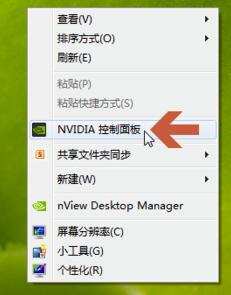
2、在控制面板中点击左下方的【系统信息】。
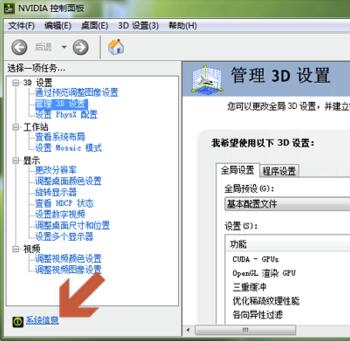
3、点击后一般默认会打开【显示】选项卡。
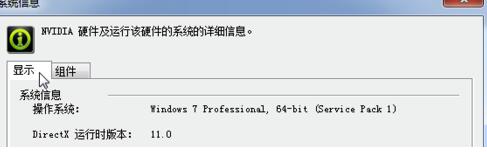
4、在显示中,可以看到当前的显卡驱动程序版本。
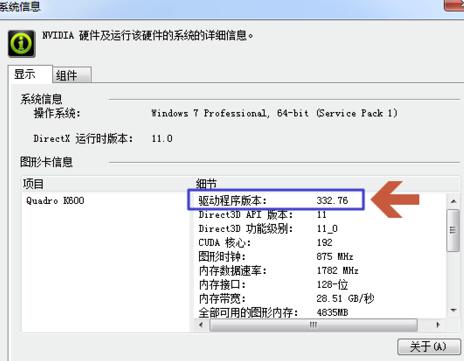
5、另外,点击【帮助】,选择【系统信息】,也可以查看驱动程序版本。
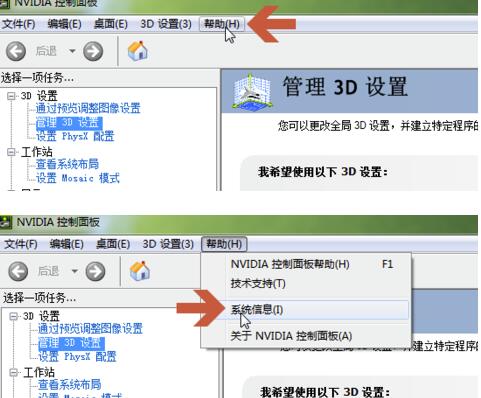
1、调整窗口大小会导致某些程序界面闪烁或卡顿。
2、GeForce GTX 1660 SUPER显卡在部分电脑设备上会出现显示器顶端画面闪烁。
3、《荒野大镖客:救赎2》在Vulkan模式下,人物皮肤会出现黑块等贴图错误。
4、《Rocket League》加载游戏时间过长。
5、优化了《堡垒之夜》游戏中的着色器缓存,以降低游戏延迟,提高流畅度。
6、《底特律:变人》:开启【图像锐化】功能会导致游戏无法启动。
7、《Dungeon&Fighte》中选择游戏角色会出现闪屏。
8、使用Zoom视频时会打开GeForce Experience In-game Overlay界面。
9、4K HDMI 2.1电视上无法启用NVIDIA Surround。
10、连接/断开三星8K电视时会导致蓝屏。
可以最大化显卡的性能,带给你良好的游戏体验,NVDIA显卡驱动64位最新版使用起来很简单,支持的设备型号很多。

 小小爱画画
32.20MB / 其他 / 8
查看
小小爱画画
32.20MB / 其他 / 8
查看
 无人机云执照
3.10MB / 其他 / 9
查看
无人机云执照
3.10MB / 其他 / 9
查看
 趣颜秀
77.90MB / 其他 / 8
查看
趣颜秀
77.90MB / 其他 / 8
查看
 motion日记
32.60MB / 其他 / 7
查看
motion日记
32.60MB / 其他 / 7
查看
 画世界pro去广告版
50.5MB / 其他 / 9
查看
画世界pro去广告版
50.5MB / 其他 / 9
查看
 美化小组件安装
22.80MB / 其他 / 7
查看
美化小组件安装
22.80MB / 其他 / 7
查看
 语翼翻译
25.46MB / 其他 / 9
查看
语翼翻译
25.46MB / 其他 / 9
查看
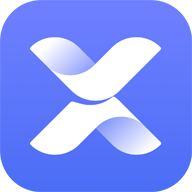 花瓣测速
68.60MB / 其他 / 9
查看
花瓣测速
68.60MB / 其他 / 9
查看
 图片加文字安装
3.79MB / 其他 / 9
查看
图片加文字安装
3.79MB / 其他 / 9
查看
 千千配音
32.21MB / 其他 / 9
查看
千千配音
32.21MB / 其他 / 9
查看
 召贝直面
42.67MB / 其他 / 9
查看
召贝直面
42.67MB / 其他 / 9
查看
 FlipaClip
50.10MB / 其他 / 8
查看
FlipaClip
50.10MB / 其他 / 8
查看